Tabla de contenidos
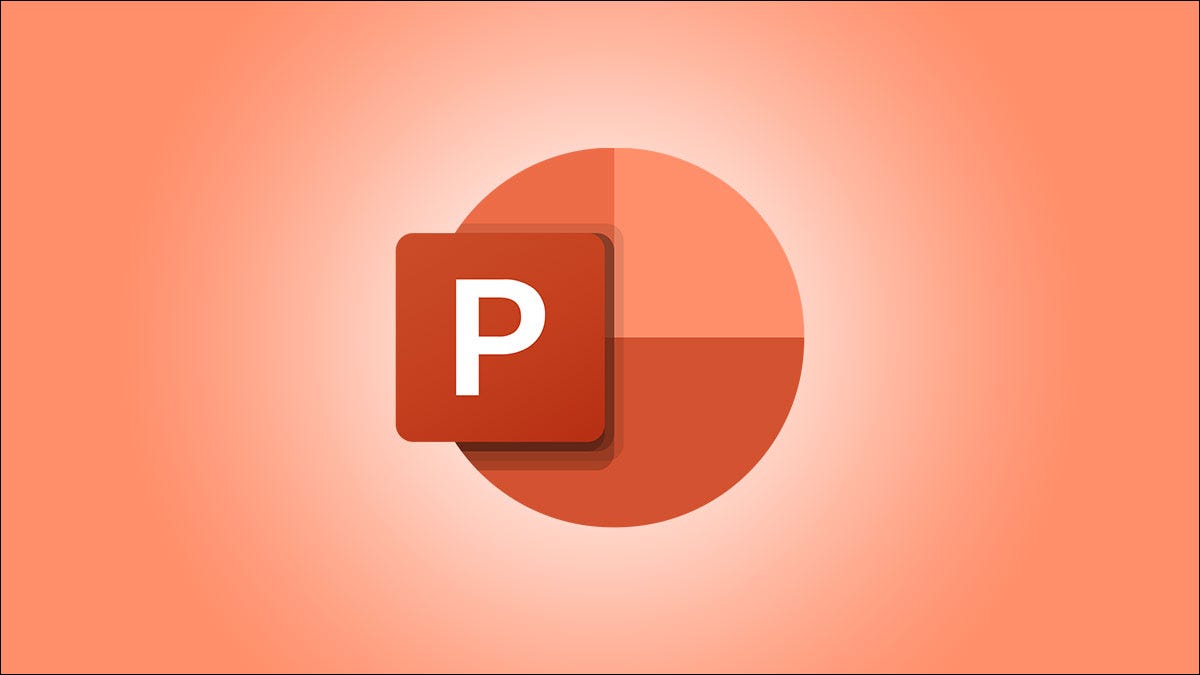
Es posible que no piense mucho en usar títulos de diapositivas para sus presentaciones. Pero para la accesibilidad y el uso de otras funciones, los títulos de las diapositivas son importantes. Aquí, le mostraremos cómo agregar títulos a las diapositivas en Microsoft PowerPoint.
Para aquellos que usan lectores de pantalla, los títulos de las diapositivas son esenciales. Y si usa funciones como presentaciones de diapositivas personalizadas o hipervínculos a las diapositivas en su presentación, los títulos de las diapositivas son elementos necesarios. Le mostraremos cómo encontrar rápidamente diapositivas a las que les faltan títulos y algunas formas diferentes de agregar títulos a esas diapositivas.
Buscar diapositivas con títulos faltantes en PowerPoint
En lugar de revisar cada diapositiva para detectar visualmente los títulos que faltan, puede usar el Comprobador de accesibilidad integrado de PowerPoint para encontrarlos rápidamente.
Abra su presentación, vaya a la pestaña Revisar y haga clic en «Comprobar accesibilidad» en la sección Accesibilidad de la cinta.

Verá el panel de Accesibilidad abierto a la derecha con Errores, Advertencias y Sugerencias. Expanda Errores y verá un elemento etiquetado Falta el título de la diapositiva con la cantidad de diapositivas que necesitan títulos. Si no ve este error, entonces no le faltan títulos.
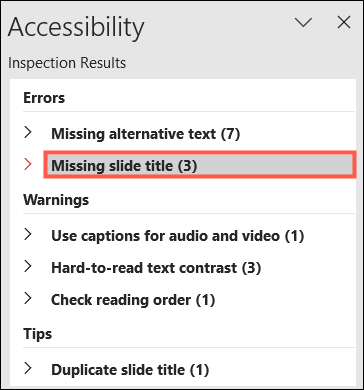
Agregue inmediatamente títulos de diapositivas
Si expande la etiqueta Título de diapositiva faltante, verá los números de diapositiva exactos a los que les faltan títulos.
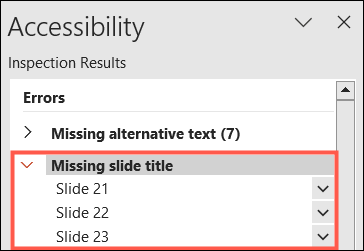
A continuación, puede agregar inmediatamente un título realizando una de las siguientes acciones:
- Haga clic en un número de diapositiva y se mostrará resaltado en el panel del lado izquierdo. Haga clic junto al número y agregue un título.
- Haga clic en la flecha desplegable a la derecha de la diapositiva y seleccione «Agregar título de diapositiva».
- Seleccione la diapositiva, use la flecha desplegable Título de diapositiva en la pestaña Accesibilidad y elija «Agregar título de diapositiva».
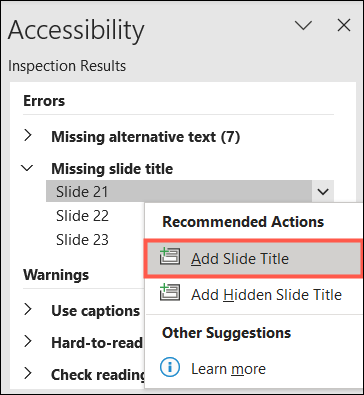
Agregar títulos de diapositiva usando la vista de esquema
La vista de esquema es lo que verá en el lado izquierdo de PowerPoint si usa el primer método anterior para encontrar los títulos de las diapositivas que faltan. Pero también puede saltar directamente a él para ver qué diapositivas necesitan títulos si lo desea.
Vaya a la pestaña Ver y haga clic en «Vista de esquema» en la sección Vistas de presentación de la cinta.

Luego verá que esta vista aparece a la izquierda con cada número de diapositiva. El título de una diapositiva es el texto que aparece en negrita. Si te falta un título, simplemente escríbelo junto al pequeño cuadrado de esa diapositiva.
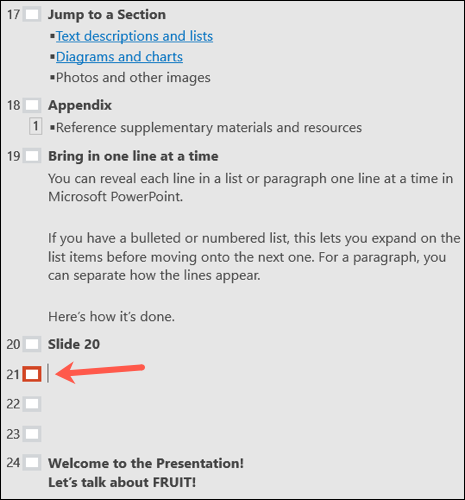
Use un diseño de diapositiva de título
Una forma de evitar que falten títulos de diapositivas es usar un diseño que incluya un título. Si bien no siempre es conveniente para el tipo de diapositiva que necesita, sigue siendo una opción.
Para agregar una diapositiva con un título, haga clic en la flecha desplegable Nueva diapositiva en la pestaña Inicio o Insertar. Verá esos diseños con un título como Título y contenido o Sólo título. Elija uno de estos y use el cuadro de texto del título incluido en la diapositiva.
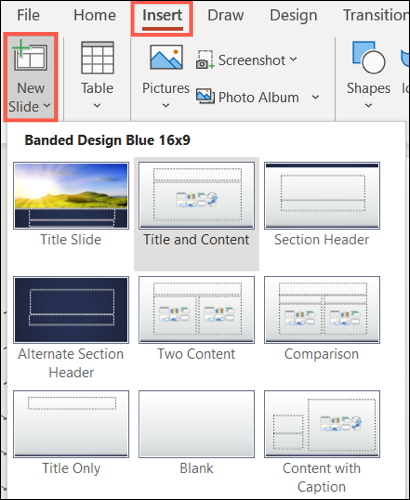
También puede cambiar el diseño de una diapositiva actual si encaja con su presentación. Seleccione la diapositiva y vaya a la pestaña Inicio. Haga clic en la flecha desplegable Diseño y elija una diapositiva de título como la de arriba. Esto cambia el diseño actual a uno con un título.
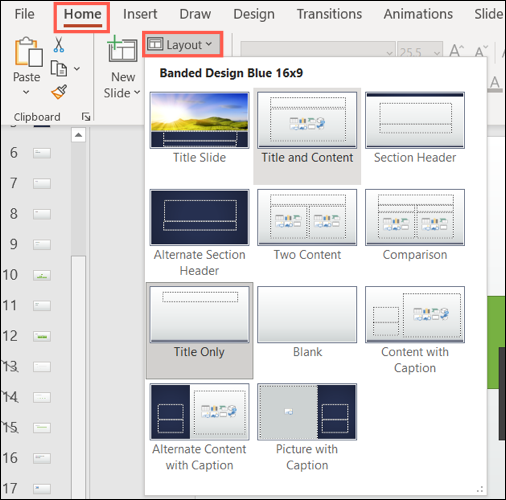
Cómo ocultar el título en una diapositiva
Una desventaja de agregar títulos a las diapositivas o usar un diseño de título es que el título realmente aparece en la diapositiva. Nuevamente, esto puede no ser algo que desee, especialmente si la diapositiva solo contiene un video o una imagen.
Una forma de evitar mostrar el título en la diapositiva es simplemente ocultarlo, y hay dos formas sencillas de hacerlo.
Agregar un título oculto
Muestre la pestaña Accesibilidad yendo a Revisar > Verificar accesibilidad. En la sección Lector de pantalla de la cinta, haga clic en la flecha desplegable Título de diapositiva y seleccione «Agregar título de diapositiva oculto».
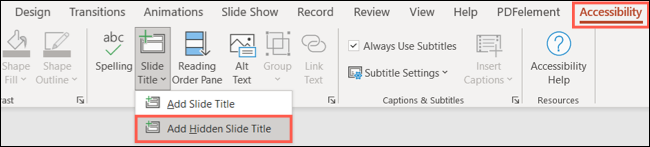
Verá el cuadro de texto para la visualización del título directamente encima de la diapositiva. Simplemente agregue su título y deje el cuadro donde está.
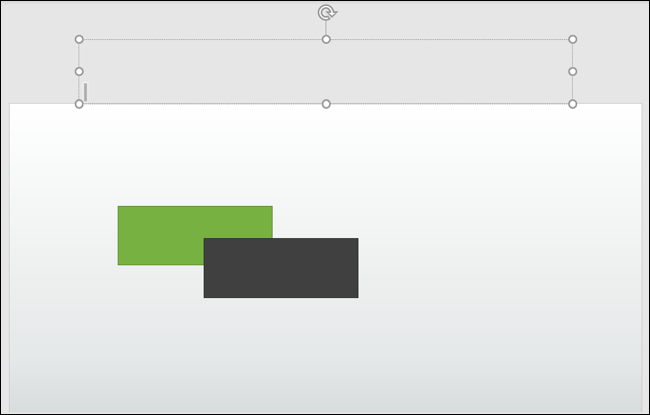
Mover el título fuera de la diapositiva
Otra forma de ocultar el título es seleccionar el cuadro de texto que contiene el título en su diapositiva. Cuando el cursor cambie a una flecha de cuatro lados, utilícelo para arrastrar el cuadro fuera de la diapositiva. Puedes moverlo arriba, abajo o a uno de los lados.
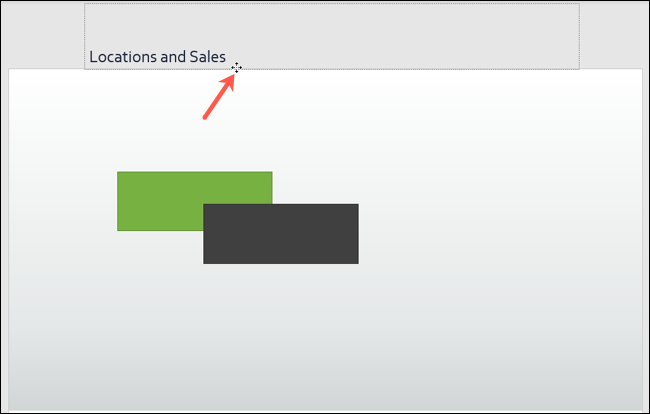
Cuando obtenga una vista previa o practique su presentación de diapositivas después de usar uno de los métodos anteriores, no debería ver el título en la diapositiva. Sin embargo, técnicamente el título todavía está allí y está disponible para lectores de pantalla y funciones específicas de PowerPoint.
Sea respetuoso con quienes se unan a su presentación usando un lector de pantalla o prepárese para otras funciones que PowerPoint tiene para ofrecer al incluir títulos de diapositivas.


